Hướng dẫn chia sẻ tài liệu giữa các máy tính trong mạng LAN
Việc chia sẻ file, dữ liệu giữa các máy tính trong mạng LAN sẽ giúp công việc của mọi người trở nên đơn giản, rút ngắn thời gian hơn khi muốn chia sẻ dữ liệu. Để có thể chia sẻ dữ liệu trong văn phòng, hãy làm theo hướng dẫn dưới đây.
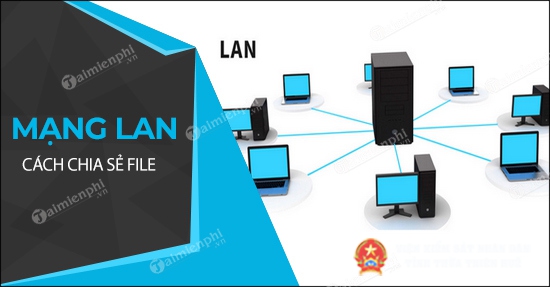
Mạng LAN được hiểu nôm na là sử dụng chung thiết bị trung tâm như Switch, Modem thường thấy ở trong các mạng tại văn phòng, tuy các thiết bị đặt rất gần nhau nhưng chúng ta không biết cách nào để chia sẻ dữ liệu hoặc copy chúng mà không cần tới thiết bị trung gian như USB?
Phương thức chia sẻ dữ liệu giữa các máy tính trong cùng mạng LAN mang lại nhiều lợi ích và đạt hiệu quả cao so với cách thông thường: Sao chép thông qua thiết bị lưu trữ ngoài, ... rồi copy vào máy tính.
Bước 1: Từ giao diện sử dụng của Windows, các bạn nhấn chuột phải vào biểu tượng máy tính trên khay trạng thái góc dưới bên phải và chọn Open Network and Sharing Center như hình dưới đây.
Phương thức chia sẻ dữ liệu giữa các máy tính trong cùng mạng LAN mang lại nhiều lợi ích và đạt hiệu quả cao so với cách thông thường: Sao chép thông qua thiết bị lưu trữ ngoài, ... rồi copy vào máy tính.
Bước 1: Từ giao diện sử dụng của Windows, các bạn nhấn chuột phải vào biểu tượng máy tính trên khay trạng thái góc dưới bên phải và chọn Open Network and Sharing Center như hình dưới đây.
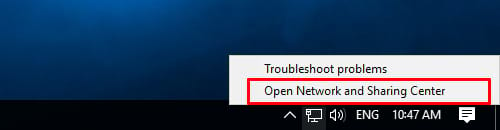
Bước 2: Tiếp theo các bạn nhấn vào mục Change advanced sharing settings.
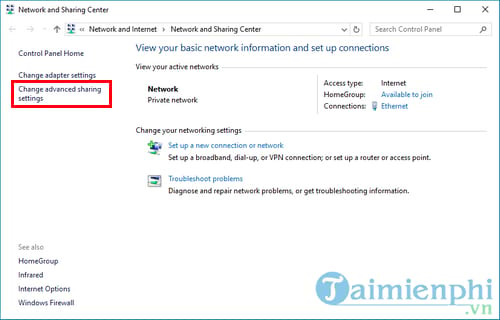
Bước 3: Tìm đến mục All Netwwork và nhấn vào biểu tượng mũi tên để mở thêm các tùy chọn.
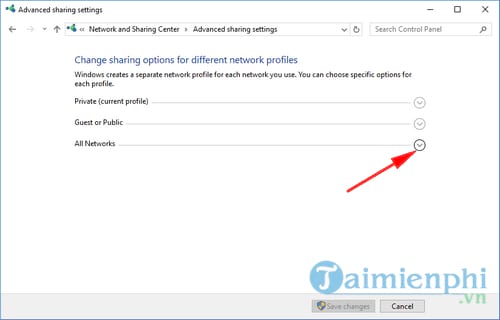
Bước 4: Trượt xuống dưới cùng, các bạn tích vào tùy chọn Turn off password protected sharing và nhấn Save changes
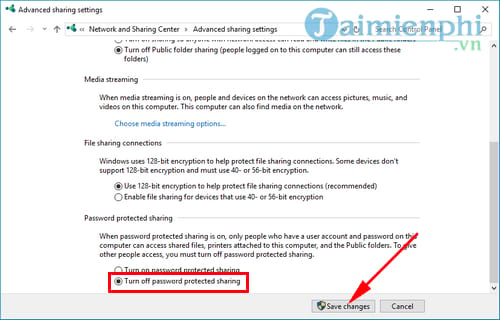
Bước 5: Tại thư mục bạn muốn chia sẻ cho mọi người trong mạng LAN, các bạn nhấn chuột phải vào thư mục đó và chọn Properties
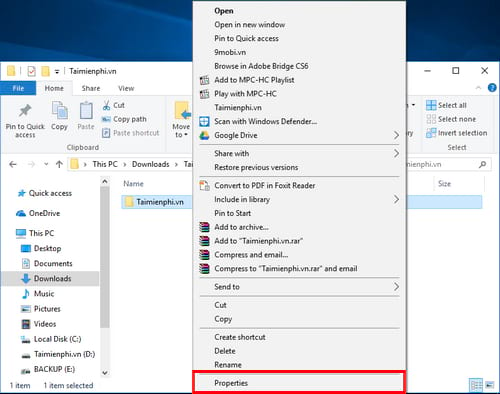
Bước 6: Hộp thoại Properties của thư mục hiện ra, các bạn chuyển qua tab Sharing và nhấn vào mục Share
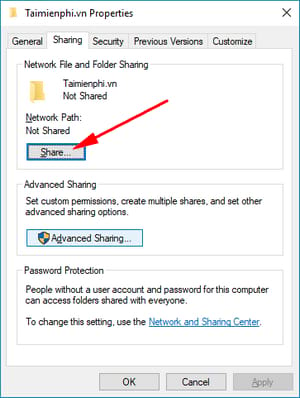
Bước 7: Nhấn vào biểu tượng mũi tên chọn Everyone sau đó nhấn Add và nhấn Share để chia sẻ thư mục
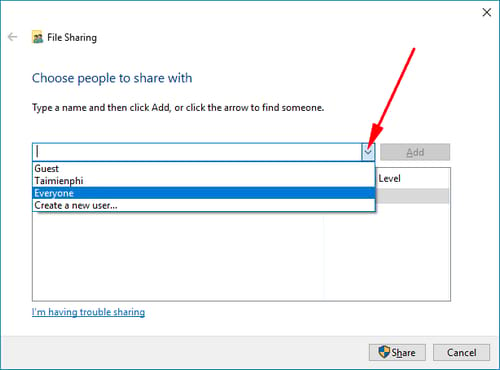
Bước 8: Nhấn Done để hoàn tất chia sẻ file, dữ liệu giữa các máy tính trong mạng LAN của bạn.
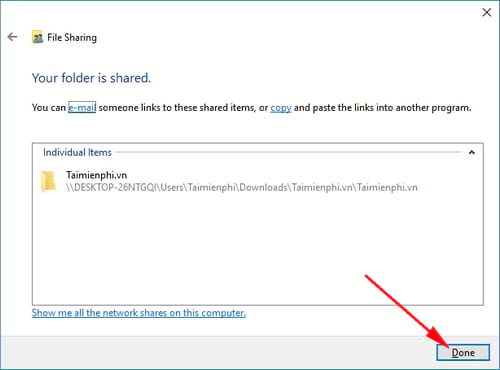
Bước 9: Sau khi đã chia sẻ dữ liệu xong, từ máy muốn xem hay copy dữ liệu, các bạn gõ vào địa chỉ tên máy hoặc địa chỉ IP của máy đã chia sẻ dữ liệu bằng cách nhấn tổ hợp Windows +R sau đó gõ vào theo cú pháp:
\\Tên máy tính Hoặc \\ địa chỉ IP (dạng 192.168.1.x)
Ví dụ: Máy phong1 muốn truy cập vào máy phong3 để copy dữ liệu bạn có thể gõ \\phong3
Trên đây chúng tôi vừa hướng dẫn bạn cách chia sẻ file giữa các máy tính trong mạng Lan. Với thủ thuật này, bạn có thể nhanh chóng và dễ dàng copy, chuyển đổi dữ liệu giữa máy tính trong mạng Lan mà không cần phải có các thiết bị khác.
-
 Thông báo kết quả thi vòng 2 kỳ thi tuyển công chức nghiệp vụ kiểm sát ngành Kiểm sát nhân dân năm 2025 và thủ tục phúc khảo
Thông báo kết quả thi vòng 2 kỳ thi tuyển công chức nghiệp vụ kiểm sát ngành Kiểm sát nhân dân năm 2025 và thủ tục phúc khảo
-
 Thông báo triệu tập thí sinh dự kỳ thi tuyển công chức nghiệp vụ kiểm sát ngành KSND năm 2025
Thông báo triệu tập thí sinh dự kỳ thi tuyển công chức nghiệp vụ kiểm sát ngành KSND năm 2025
-
 Kế hoạch tổ chức thi tuyển công chức nghiệp vụ kiểm sát ngành kiểm sát nhân dân năm 2025
Kế hoạch tổ chức thi tuyển công chức nghiệp vụ kiểm sát ngành kiểm sát nhân dân năm 2025


















